Alexa quiere ser útil cuando haces una pregunta o emites un comando, pero hay momentos en que el asistente de voz de Amazon falla en el trabajo. Alexa puede proporcionar una respuesta incorrecta o incluso puede no comprender su solicitud por completo.
Si tienes problemas de relación con Alexa, no te desesperes. Sí, el asistente de voz de Amazon tiene aspectos frustrantes, especialmente dadas las limitaciones de la tecnología. Sin embargo, hay formas de mejorar el comportamiento de Alexa. Aquí hay 10 de las cosas más molestas de Alexa y cómo solucionarlas.
Resumen
1. Alexa no te entiende

Le haces una pregunta legítima a Alexa y ella ofrece una respuesta totalmente incorrecta o simplemente dice «Lo siento, no estoy seguro de eso». Este problema a veces ocurre porque Alexa no entiende o malinterpreta lo que dijiste. Una forma de resolver este problema es entrenar a Alexa para que reconozca su voz configurando una identificación de voz. Incluso si ya creaste una identificación de voz, volver a crearla puede ayudar si Alexa no te entiende constantemente.
Creas una identificación de voz desde la aplicación Alexa. Tocar Más > Configuración > Tu perfil y familialuego toque su nombre y seleccione Configurar identificación de voz. Si no aparece la opción Configurar ID de voz, significa que ya la configuró. Si necesita volver a crear el perfil, toque Identificador de voz > Eliminar identificación de voz y confirme la eliminación.
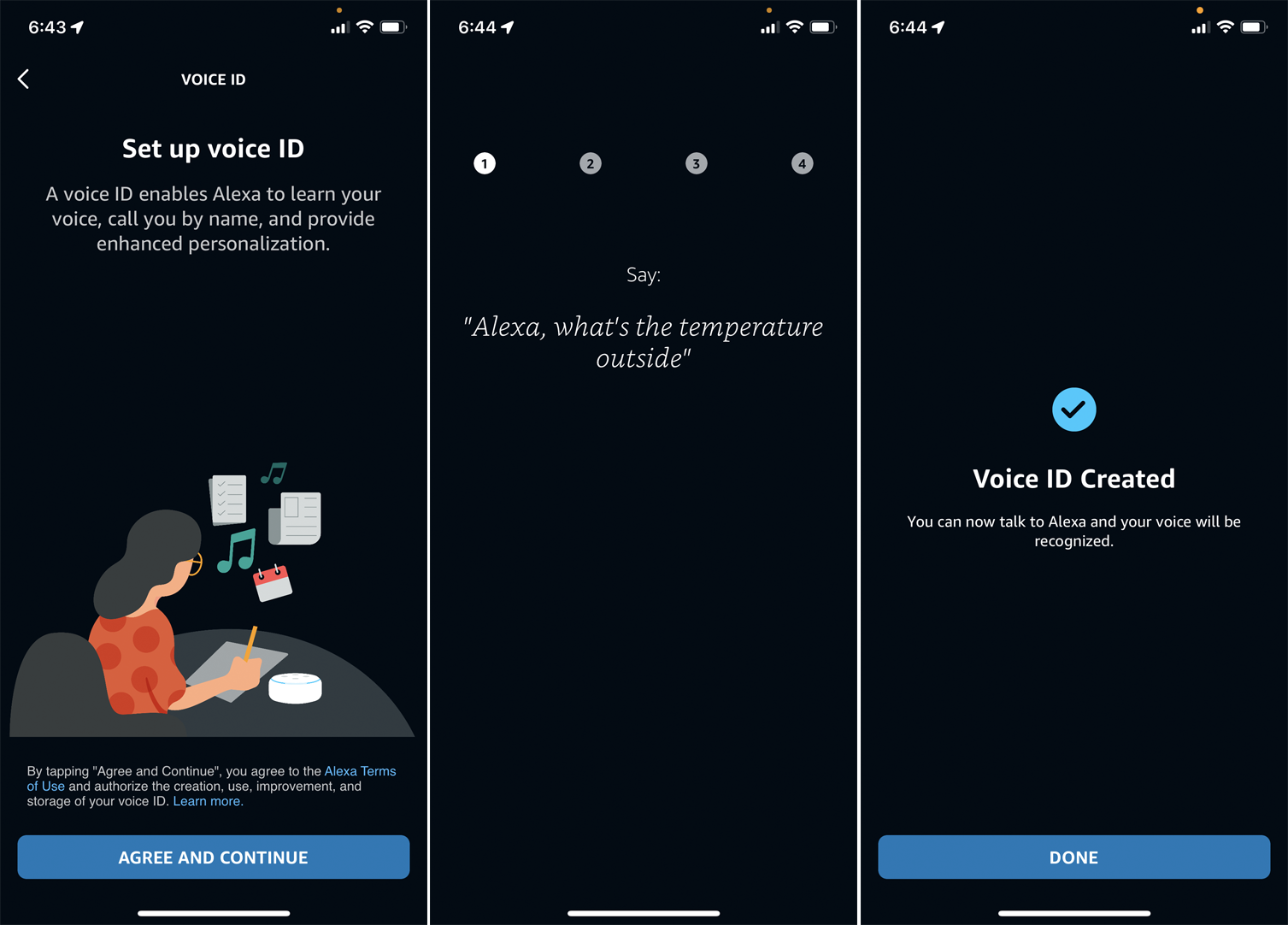
Toque en el Configurar identificación de voz y acepta los términos de Amazon. Ahora se le pide que repita cuatro preguntas y comandos diferentes para que Alexa pueda entender su voz. Di cada frase hasta que termines. Luego intenta hablar con Alexa nuevamente para ver si te entiende mejor.
2. Alexa arruina tu nombre
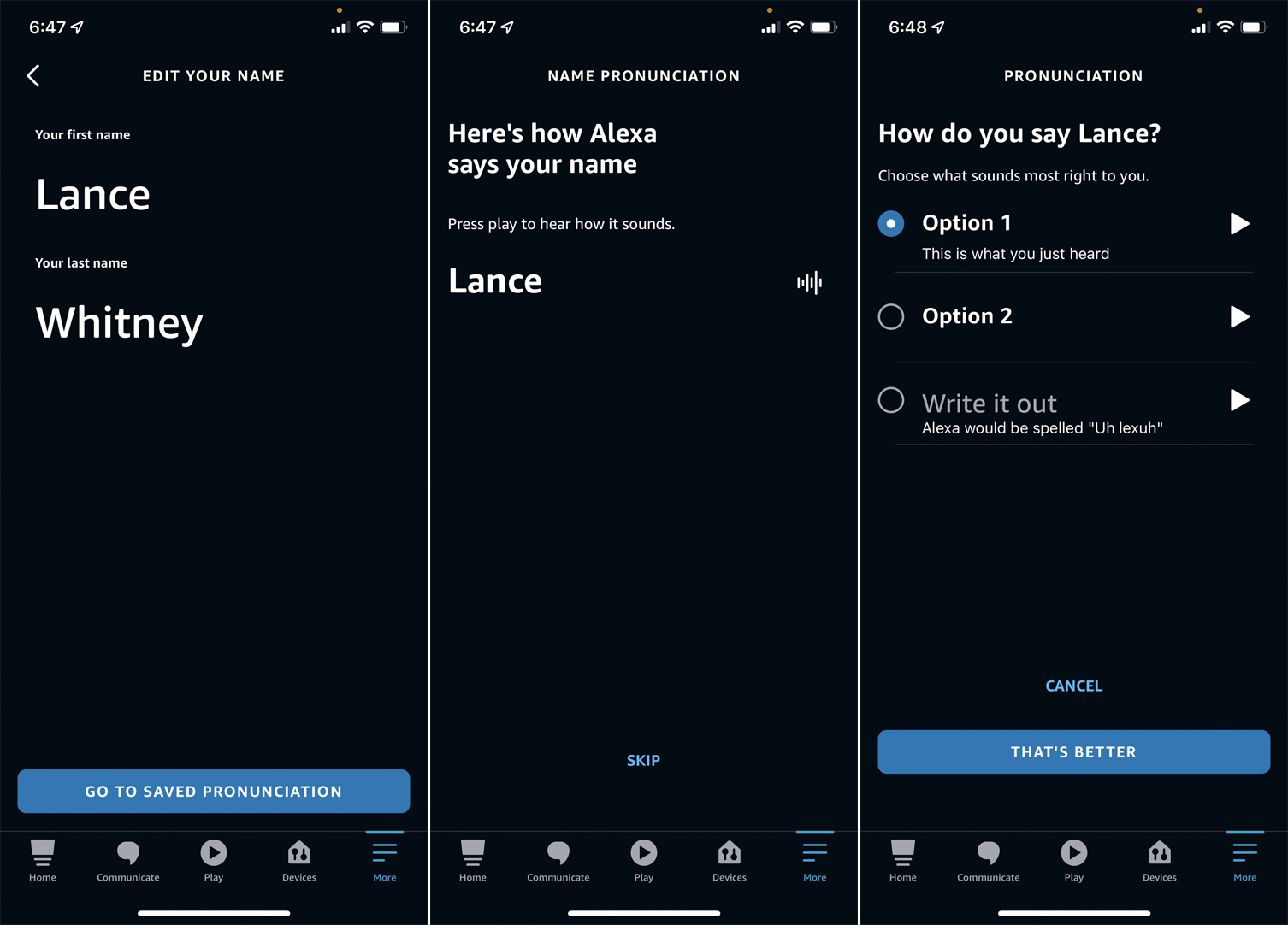
¿Alexa tiene problemas para pronunciar tu nombre? Si es así, puedes arreglar eso. En la aplicación Alexa, toca el Mar icono e ir a Ajustes > Tu perfil y familia, luego toca tu nombre. Elegir la Editar nombre y pronunciación enlace y seleccione el Ir a Pronunciación guardada botón.
Toque en el Tocar botón para escuchar su nombre pronunciado. Si Alexa se equivoca con tu nombre, toca Arreglemos eso. Pruebe cada una de las dos opciones en la siguiente pantalla hasta que obtenga la pronunciación correcta. También puede escribir su nombre fonéticamente. Alexa debería pronunciar tu nombre correctamente.
3. Alexa habla demasiado
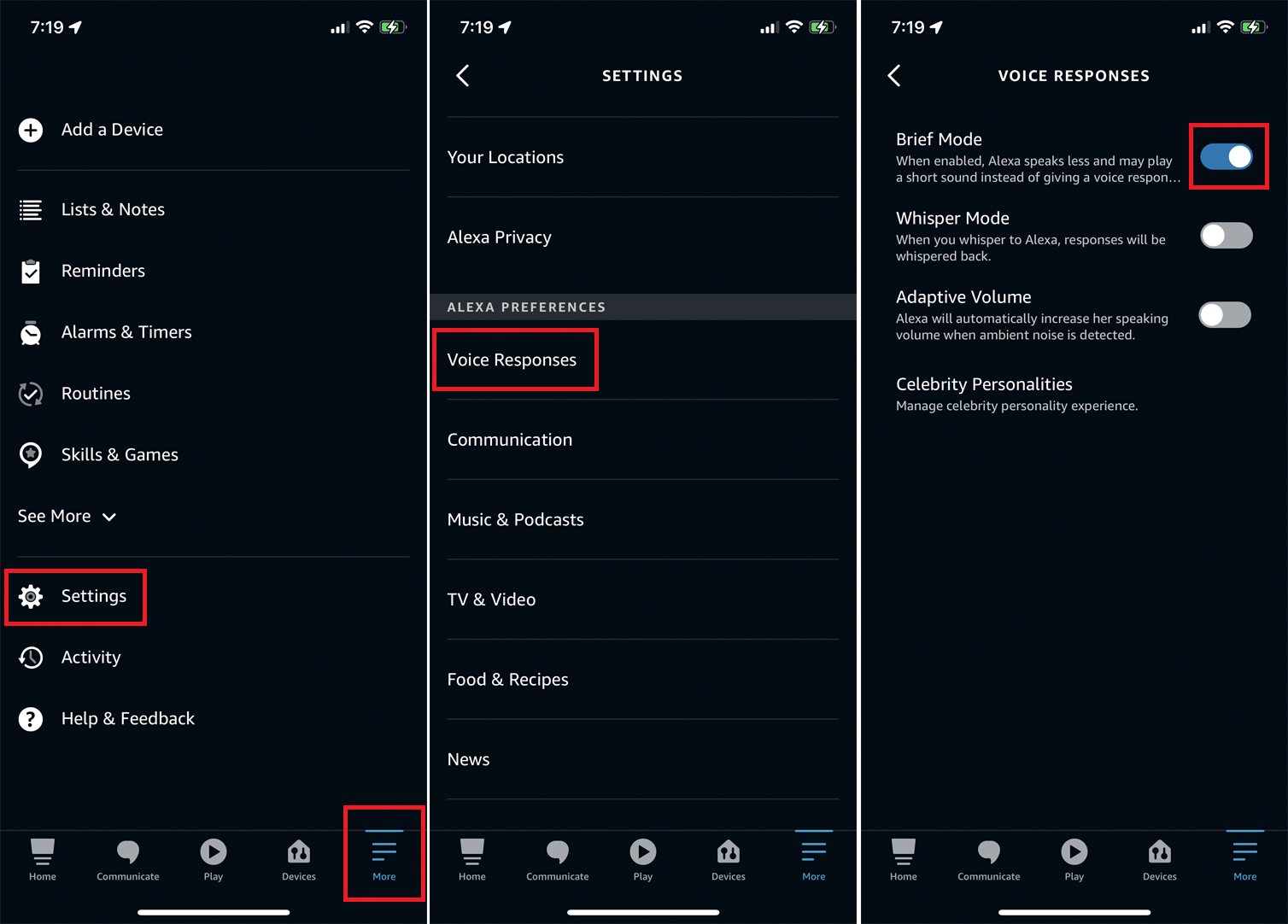
Cuando envía un comando a Alexa, a veces el asistente responderá por voz a medida que se completan las tareas. Eso puede ser molesto e innecesario. En cambio, Alexa puede llevar a cabo tu solicitud con solo un breve sonido. Para configurar esto, dirígete a Mar > Ajustes > Respuestas de voz en la aplicación Alexa. Encienda el interruptor para Modo Brevepor lo que solo reproducirá un sonido rápido la próxima vez que envíe una solicitud.
4. Alexa no puede manejar varias preguntas seguidas
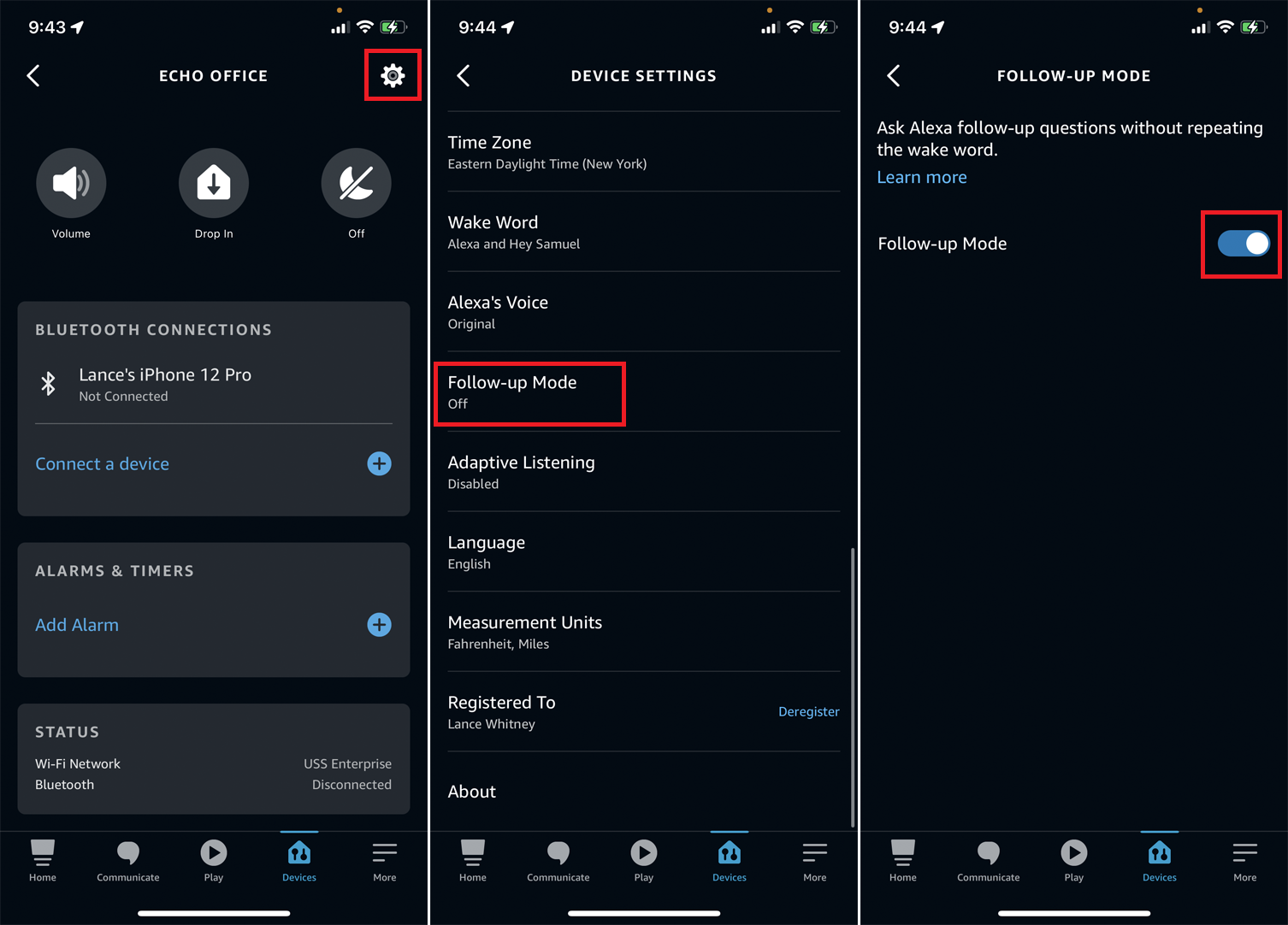
Normalmente, cuando desea emitir varias preguntas o comandos seguidos a Alexa, debe comenzar cada uno diciendo: «Alexa». Si no, Alexa ignora todo lo que dices más allá de la primera pregunta o solicitud. Para superar esta limitación, diga «Alexa, habilite el modo de seguimiento» para que pueda seguir hablando.
También puede activar el modo de seguimiento en la aplicación Alexa. Abierto Dispositivos > Echo y Alexa y seleccione el nombre de su dispositivo Echo. Toque en el Ajustes en la parte superior derecha y elige Modo de seguimientoy luego enciéndalo o desactívelo.
Siempre que la luz azul esté visible en su Echo, puede continuar emitiendo comandos y haciendo preguntas sin tener que decir «Alexa» cada vez. Después de unos cinco segundos, la luz se apagará, lo que indica que nuevamente deberá decir «Alexa» para comenzar su próximo comando o pregunta.
5. Alexa es demasiado fuerte o demasiado suave
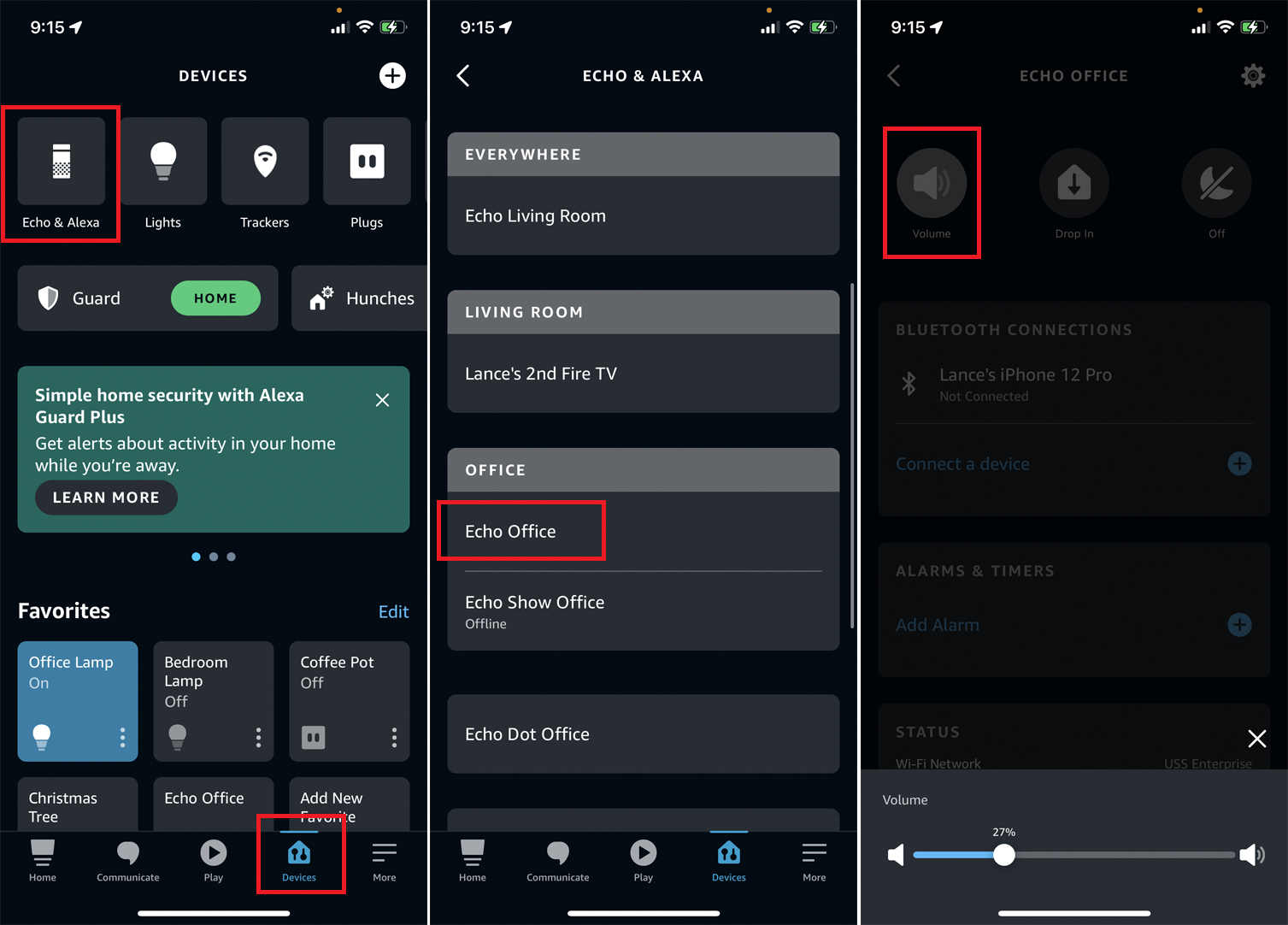
¿Estás tratando de escuchar música y el volumen es demasiado bajo? ¿Se ha vuelto demasiado alto el volumen al tratar de conversar con otras personas en la habitación? Dígale a Alexa que modifique el volumen diciendo «Alexa, más alto» o «Alexa, más bajo».
Puede ser aún más preciso con los 10 niveles de volumen diferentes de Alexa. Di «Alexa, volumen 1» y Alexa cambiará al nivel de volumen más bajo. Di «Alexa, volumen 10» y el sonido se amplificará al nivel más alto. Lo más probable es que desee apuntar a un nivel de rango bajo a medio, desde el volumen 3 hasta el volumen 5.
También puedes controlar el volumen desde la aplicación Alexa. Tocar Dispositivos > Echo y Alexay seleccione el eco que desea controlar. Toque en el Volumen y luego mueva el control deslizante para variar el volumen.
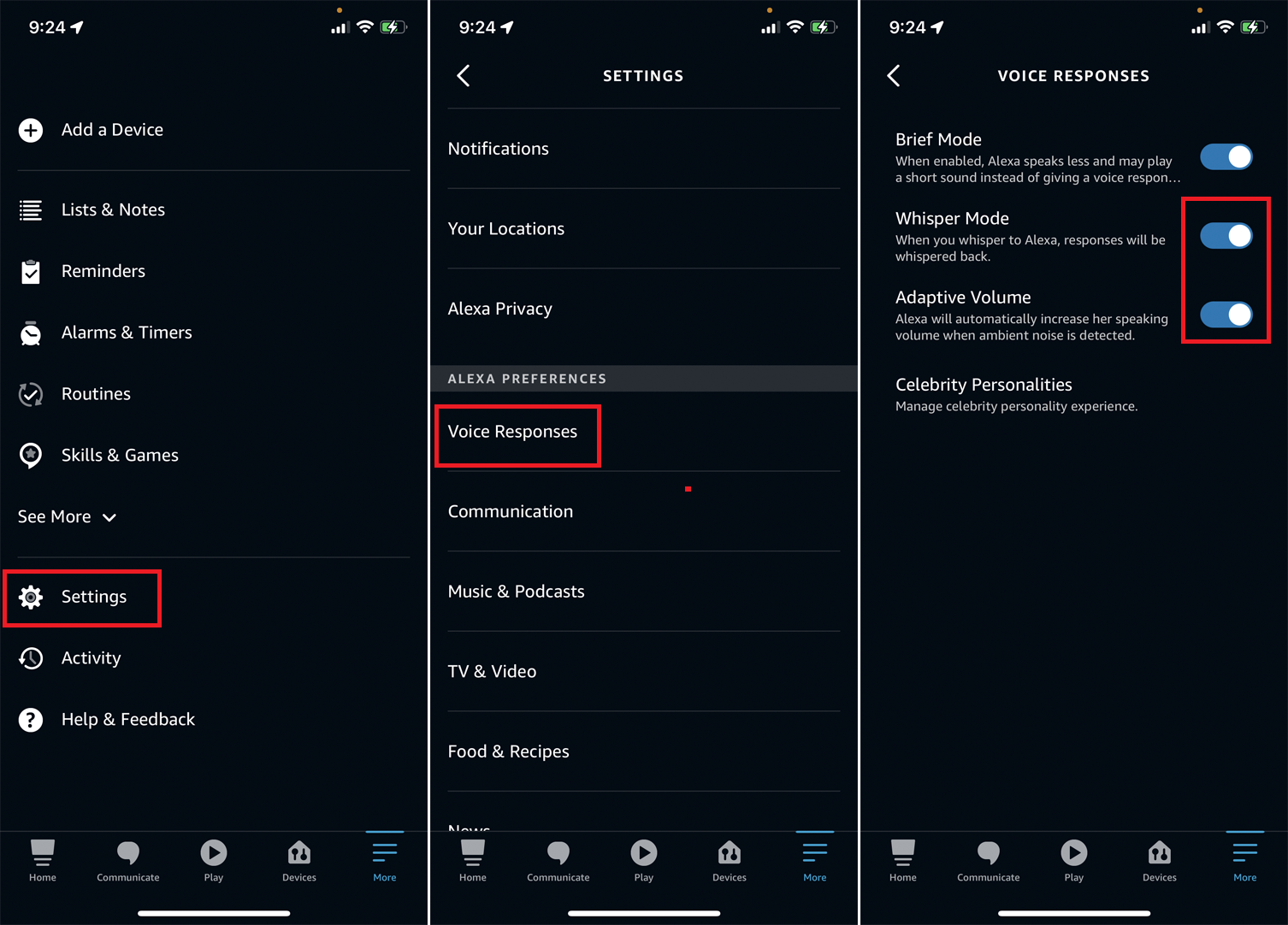
Otras dos configuraciones en la aplicación Alexa también pueden administrar el volumen de Alexa. Ve a por ello Ajustes > Respuestas de voz y turno Modo susurro es él Ahora, si susurras tu pregunta o solicitud, Alexa susurrará la respuesta. Encienda el interruptor para Volumen adaptativo y la próxima vez que Alexa detecte ruido ambiental en tu entorno, el asistente aumentará automáticamente el volumen.
6. Alexa habla demasiado rápido o demasiado lento
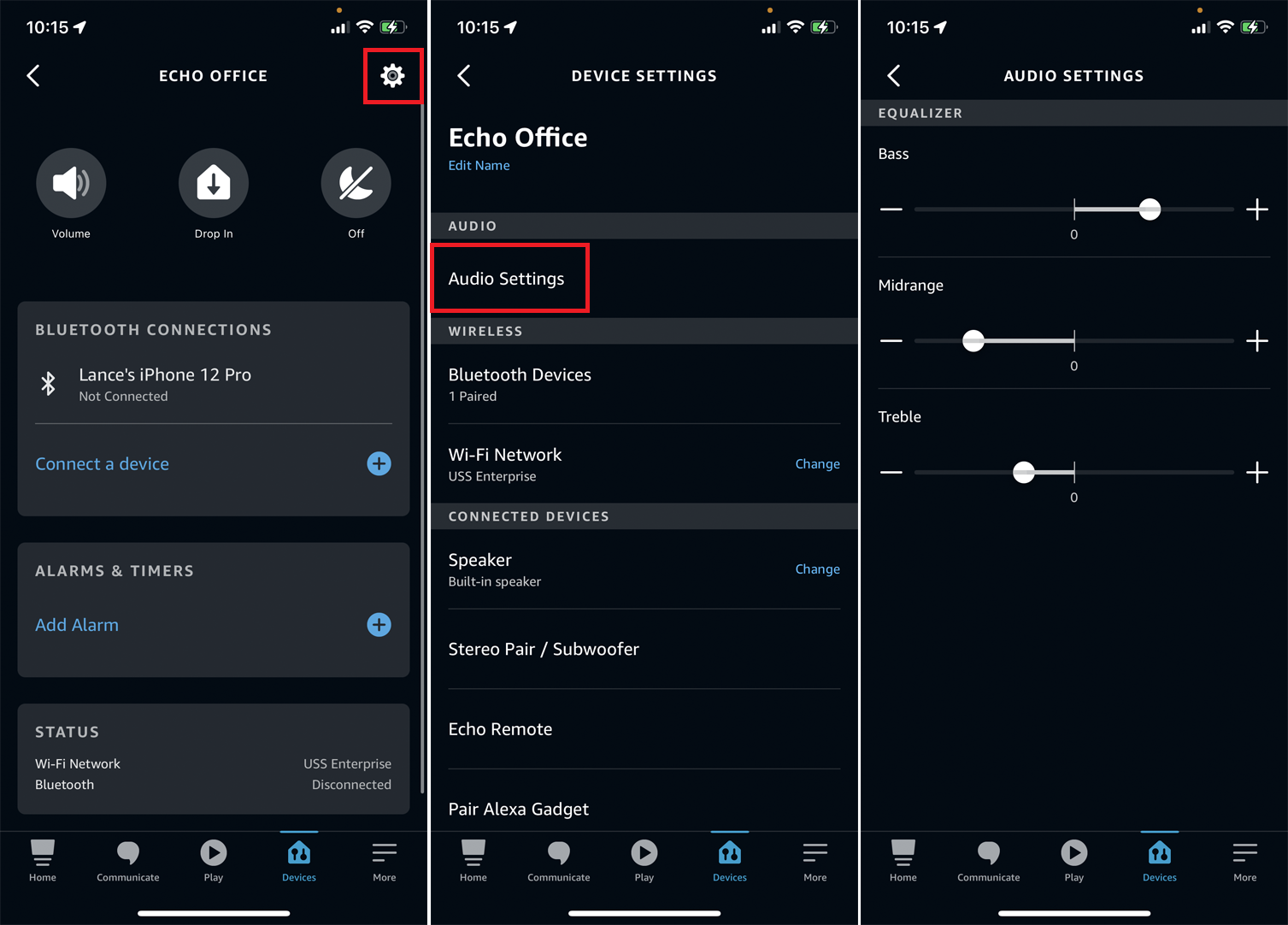
¿Alexa habla demasiado rápido o demasiado lento? Cambia la velocidad de habla diciendo «Alexa, habla más rápido» o «Alexa, habla más lento». Puede experimentar con siete velocidades de habla diferentes: la predeterminada, así como cuatro velocidades más rápidas y dos velocidades más lentas. Para volver a la velocidad de habla normal, di «Alexa, habla a tu velocidad predeterminada».
También puedes jugar con el sonido de la voz de Alexa. En la aplicación Alexa, ve a Dispositivos > Echo y Alexa. Seleccione el nombre de su dispositivo Echo. Toque en el Ajustes en la parte superior derecha y luego seleccione Configuraciones de audio. Aquí puede cambiar los graves, los medios y los agudos de la voz de Alexa.
Recomendado por Nuestros Editores
7. ‘Alexa’ no es la palabra correcta para despertar
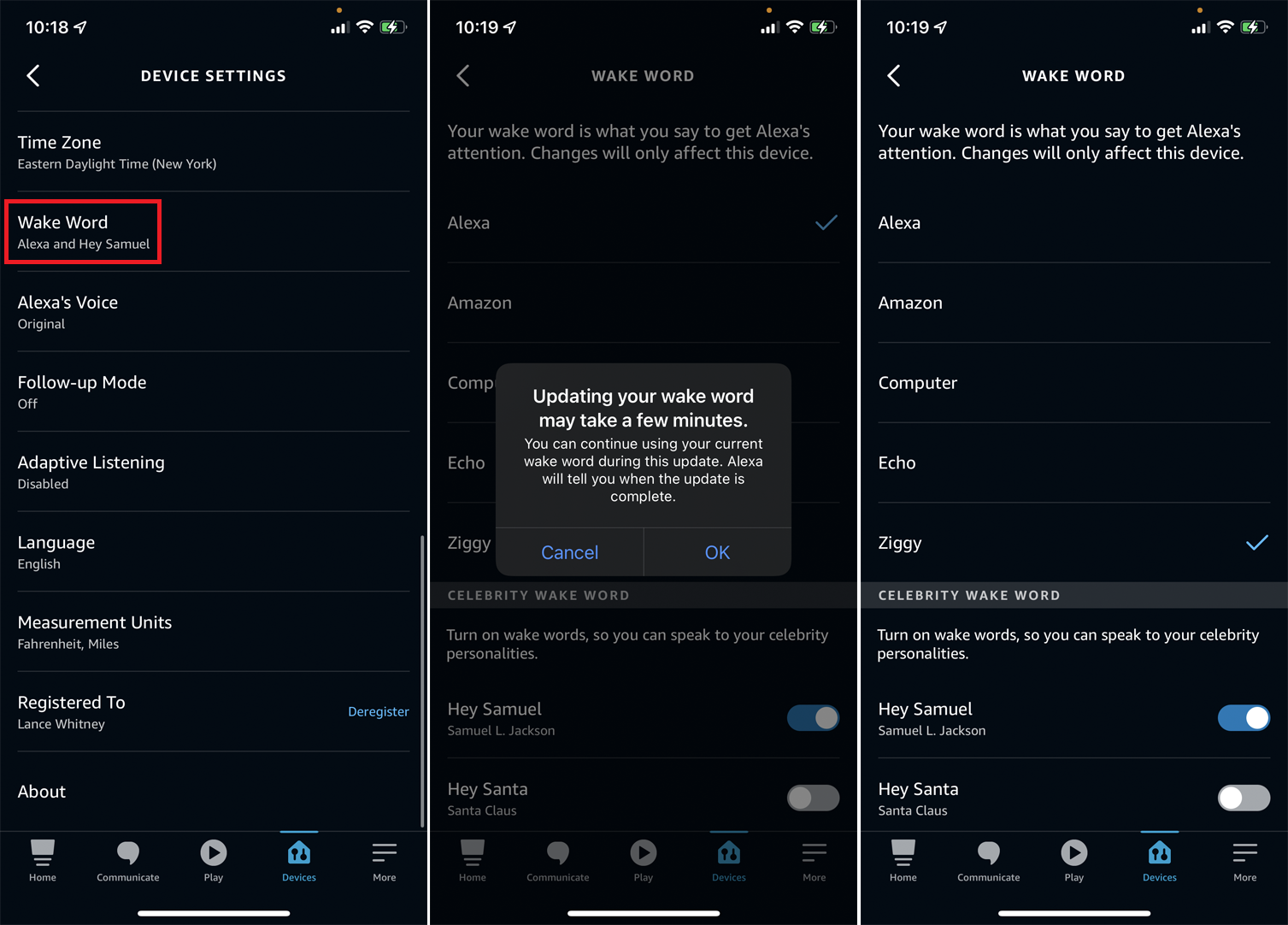
Normalmente, decir «Alexa» funciona bien como palabra de activación, pero no siempre. Tal vez alguien en su familia se llame Alexa, lo que hace que su asistente de voz intervenga cuando habla con su familiar. También puede tener varios dispositivos Echo dentro de la distancia de escucha, y el incorrecto responde cuando dice «Alexa». No es un problema porque puedes cambiar la palabra de activación.
En la aplicación Alexa, dirígete a Dispositivos > Echo y Alexa y seleccione el nombre de su dispositivo Echo. Toque en el Ajustes en la esquina superior derecha, luego toque Palabra de despertar. Puede configurarlo en Amazon, Computer, Echo o Ziggy.
8. Alexa hace sugerencias irritantes
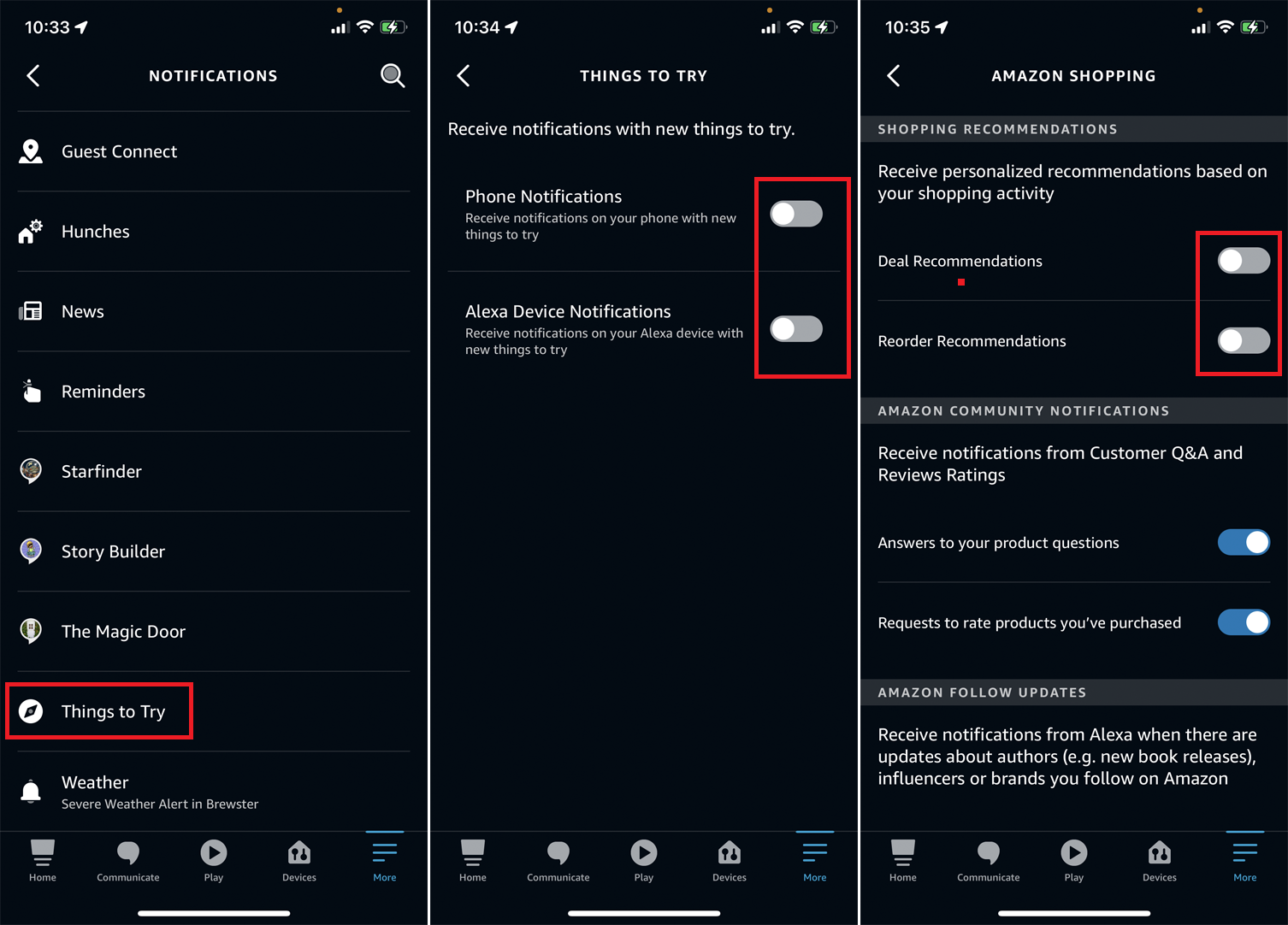
Después de responderte, Alexa a veces sugiere servicios de Amazon relacionados como seguimiento. Es posible que se le pregunte si desea probar una habilidad específica o acceder a un determinado servicio, que generalmente viene con una etiqueta de precio. Alexa podría incluso preguntarte si quieres comprar un artículo a través de Amazon Shopping. Para evitar estas preguntas frustrantes y que consumen mucho tiempo, debe desactivar algunas configuraciones en la aplicación Alexa.
Ve a por ello Ajustes > Notificaciones > Cosas para probar y apague los interruptores para Notificaciones telefónicas y Notificaciones de dispositivos Alexa. Abierto Notificaciones > Compras en Amazonluego deslícese hacia abajo hasta la Recomendaciones de compras sección y apague los interruptores para Recomendaciones de ofertas y Reordenar recomendaciones.
9. Amazon Sidewalk está habilitado de forma predeterminada
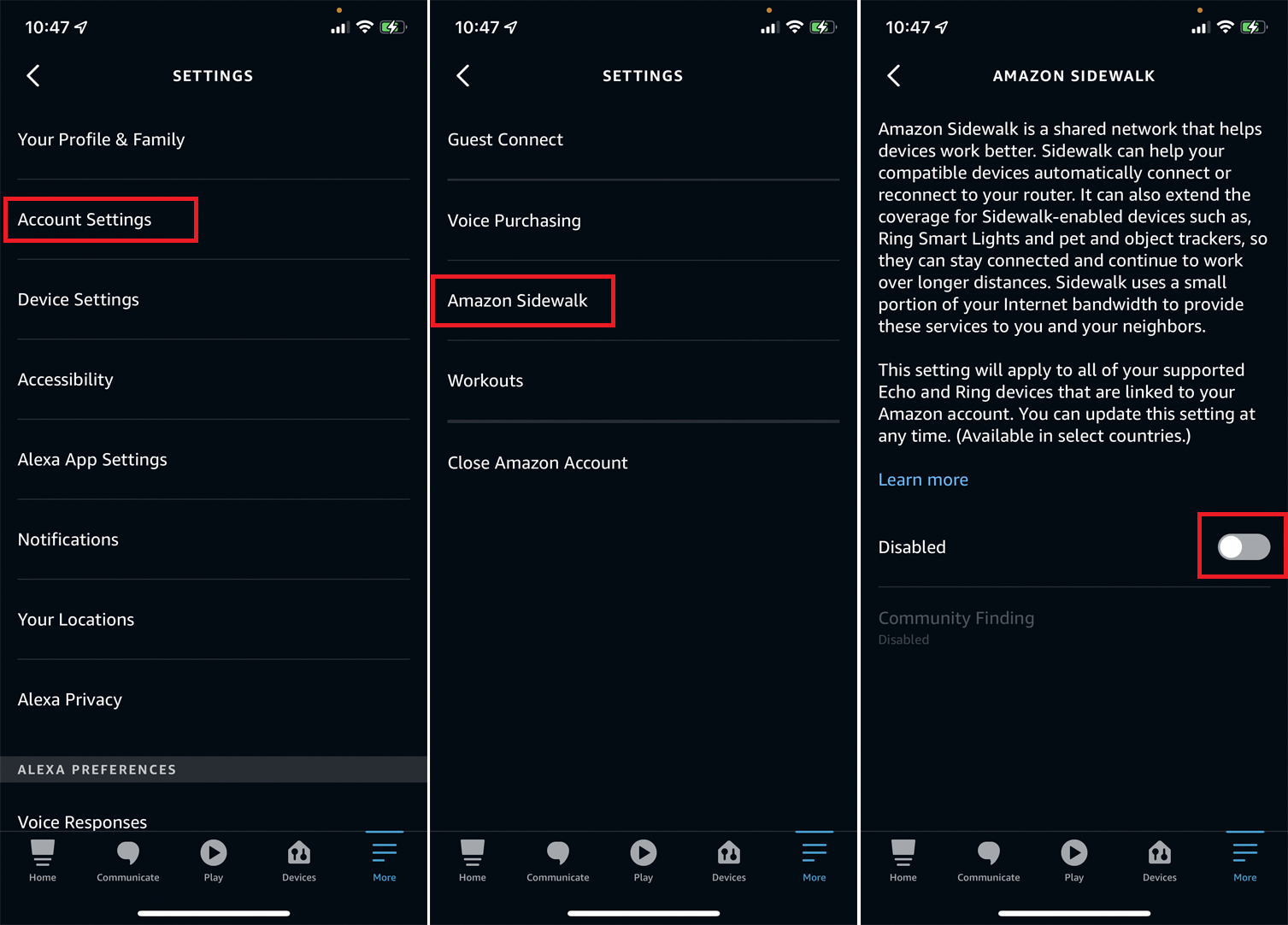
Amazon Sidewalk es una función que comparte la red Wi-Fi de su hogar con el área circundante. La idea es extender su conexión fuera de su hogar para que pueda acceder a dispositivos inteligentes dentro y alrededor de su jardín, como parlantes al aire libre, cámaras de seguridad y luces de jardín. La desventaja es que sus vecinos ahora pueden acceder a una pequeña parte de su ancho de banda de Internet, lo que podría dificultar el rendimiento.
Si no tiene ningún dispositivo inteligente al aire libre y desea restringir el ancho de banda de su red doméstica, deberá desactivar Sidewalk. En la aplicación Alexa, ve a Configuración > Configuración de la cuenta > Acera y apague el Activado cambiar.
10. Alexa no hizo lo que querías
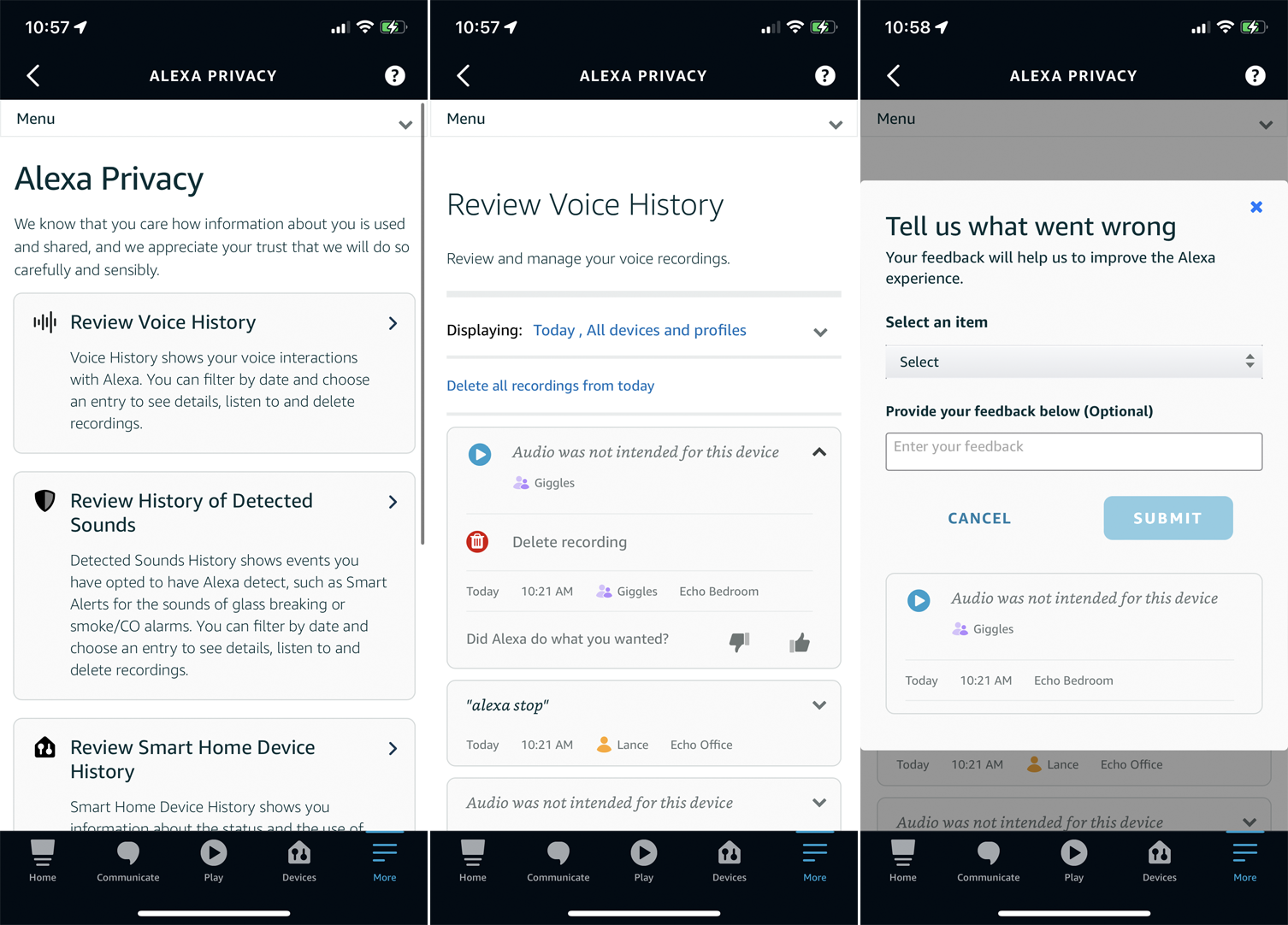
Uno de los aspectos más frustrantes de Alexa es cuando el asistente de voz simplemente no hace lo que querías. Por el momento, su mejor apuesta es simplemente repetir o reformular su solicitud y ver si Alexa lo hace bien la segunda vez. Sin embargo, también puede revisar su historial de voz y señalar cualquier instancia en la que Alexa respondió incorrectamente para ayudar al asistente a aprender de los errores del pasado.
Haz esto en la aplicación Alexa, ve a Ajustes > Privacidad de Alexa > Revisar historial de voz para ver todas sus interacciones anteriores con el asistente de voz de Amazon. Toca una grabación específica y dale un pulgar hacia abajo o hacia arriba, según cómo responda Alexa. Si rechazas, puedes proporcionar más comentarios, que con suerte Amazon usará para tratar de mejorar Alexa.
¿Te gusta lo que estás leyendo?
Matricularse en consejos y trucos boletín de noticias para obtener consejos de expertos para aprovechar al máximo su tecnología.





